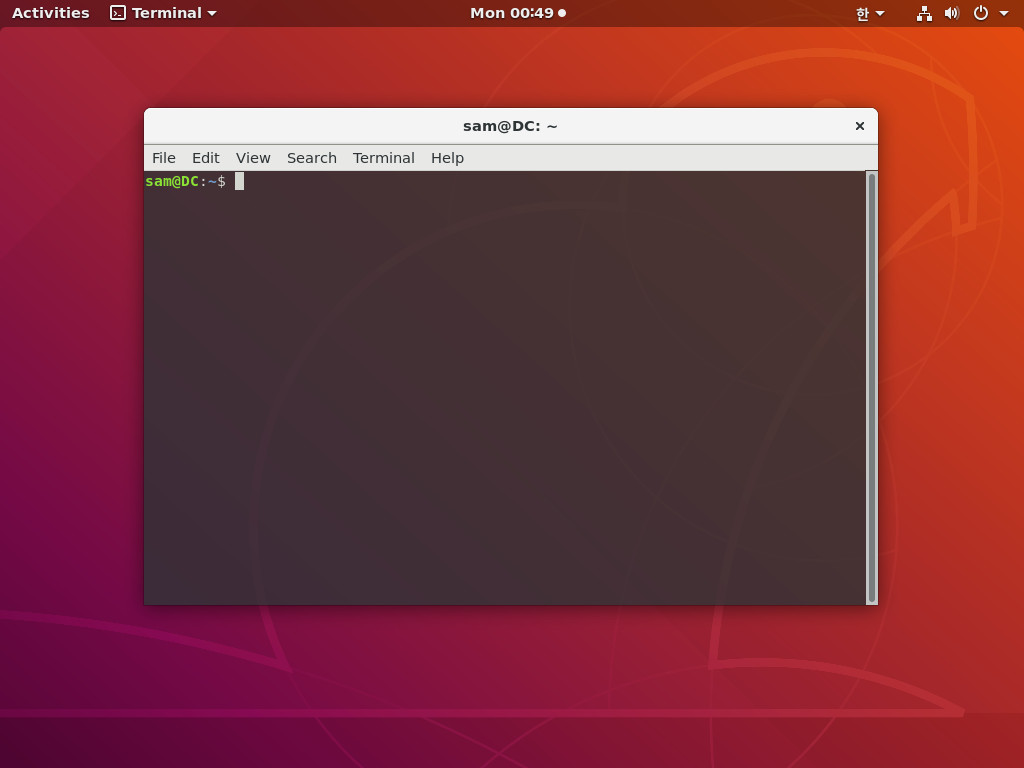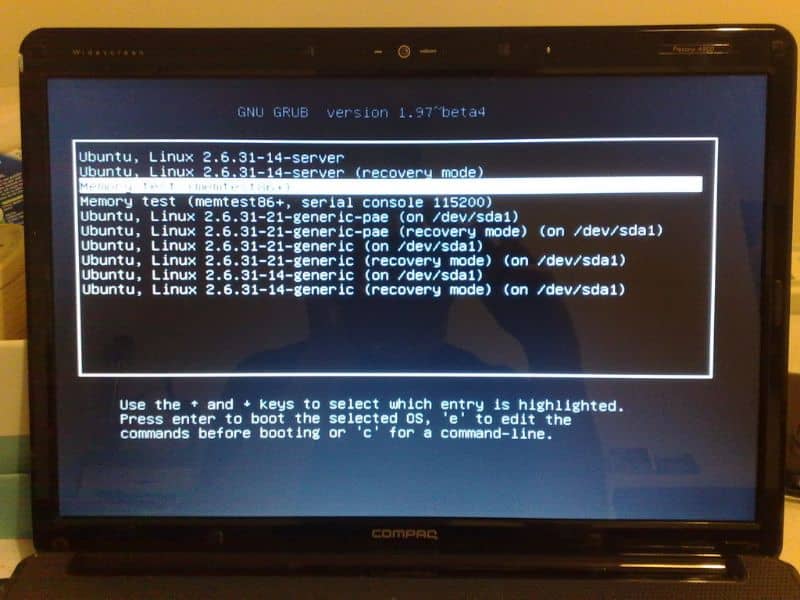
Czasami konieczne jest przywrócenie ustawień fabrycznych Ubuntu bez utraty informacji. Jeśli jednak nie możesz uruchomić komputera, zalecamy przeczytanie następującego przewodnika, o którym będziemy mówić Jak łatwo odzyskać Grub na Ubuntu Linux za pomocą Boot Repair?
GRUB jest menedżerem rozruchu systemu operacyjnego Linux, gdy jest uszkodzony, mogą wystąpić problemy związane z plikiem rozruch systemu. Z tego powodu przygotowaliśmy przewodnik, dzięki któremu możesz rozwiązać ten irytujący problem.
Jak łatwo odzyskać Grub na Ubuntu Linux za pomocą Boot Repair?
Jak sama nazwa wskazuje, Boot Repair to narzędzie przeznaczone do naprawa uruchamiania systemów operacyjnych opartych na systemie Linux, tak jak w przypadku Ubuntu. Za pomocą tego popularnego narzędzia można naprawić tak zwany „GRUB”, a tym samym ponownie uzyskać dostęp do systemu operacyjnego.
Możesz to dostać bardzo przydatne narzędzie bardzo łatwo konwencjonalnymi metodami, np. przy użyciu terminala Ubuntu. Aby przeprowadzić ten proces, konieczne jest nauczenie się instalowania pakietów lub programów w Ubuntu z terminala, jak wyjaśnimy w poniższym przewodniku.
Pobierz aplikację Boot Repair
- Pierwszą rzeczą, którą należy zrobić, jest otwarcie terminala, można to zrobić bardzo łatwo, naciskając klawisz konfiguracji Ctrl + Alt + T..
- Po pomyślnym uruchomieniu terminala musisz zastosować kolejno następujące kody: „sudo add-apt-repository ppa: yannubuntu / boot-repair”, „sudo apt-get update„,” Sudo apt-get install boot-repair „.
- Po wykonaniu powyższej procedury proces pobierania i instalacji narzędzia Boot Repair jest zakończony, co oznacza, że możesz teraz zacząć go używać do naprawy problemów związanych z uruchamianiem.
Użyj narzędzia Boot Repair, aby naprawić lub odzyskać GRUB na Ubuntu
Po całkowitym pobraniu narzędzia Boot Repair możesz zacząć go używać iw ten sposób naprawić GRUB w Ubuntu. Jeśli masz pytania dotyczące tego procesu, przeczytaj uważnie poniższe informacje:
- Korzystanie z aplikacji jest dość proste, wystarczy przejść do sekcji aplikacji Ubuntu i zlokalizować narzędzie „Naprawa rozruchu”.
- Po poprawnym otwarciu aplikacji wystarczy kliknąć opcję „Zalecana naprawa (usuwa najczęstsze problemy)”, co jak sama nazwa wskazuje jest opcją idealną, gdyż rozwiązuje większość niedogodności.
- W przypadku, gdy ta opcja nie rozwiąże twoich problemów, możesz również wybrać „Opcje zaawansowane”, które aplikacja przedstawia, w każdym przypadku ta opcja wymaga wiedzy, więc działaj ostrożnie.
- Musisz również pamiętać, że możesz wykonać tę akcję za pomocą metody Live CD, co jest szczególnie przydatne w przypadku, gdy w ogóle nie możesz uruchomić komputera.
Wykonaj procedurę odzyskiwania GRUB za pomocą USB
Wykonanie operacji za pomocą pendrive’a może być bardzo wygodne, rozumiejąc, że nie da się uruchomić systemu. Aby przeprowadzić ten proces, zaleca się dostęp do komputera z systemem Ubuntu, który uruchamia się poprawnie, przeczytaj poniższy przewodnik, aby rozpocząć proces:
- Pierwszą rzeczą do zrobienia jest pobranie aplikacji, w tym celu możesz przejść do strony sourceforge, z której zostanie pobrany plik ISO naprawy systemu rozruchu.
- Po pomyślnym pobraniu obrazu płyty CD nadszedł czas, aby zainstalować narzędzie USB znane jako usb-creator-gtk. Będziesz mógł pobrać tę aplikację przez terminal, możesz do niej wejść, naciskając Ctrl + Alt + T.
- Kiedy jesteś w terminalu, napisz następujący kod „Sudo apt-get install usb-creator-gtk” i naciśnij „Enter”.
- Po zakończeniu procesu włóż pamięć USB do komputera, uruchom aplikację USB-Creator i na koniec wybierz wcześniej pobrany plik ISO.
- Po tym procesie uruchom komputer z dysku USB w systemie, który ma uszkodzony GRUB i napraw go za pomocą aplikacji. Po uruchomieniu za pomocą dysku USB oprogramowanie powie Ci, jakie kroki należy wykonać. Wreszcie, jeśli chcesz zoptymalizować wydajność komputera, możesz przyspieszyć czas uruchamiania Ubuntu, zmieniając limit czasu Grub.